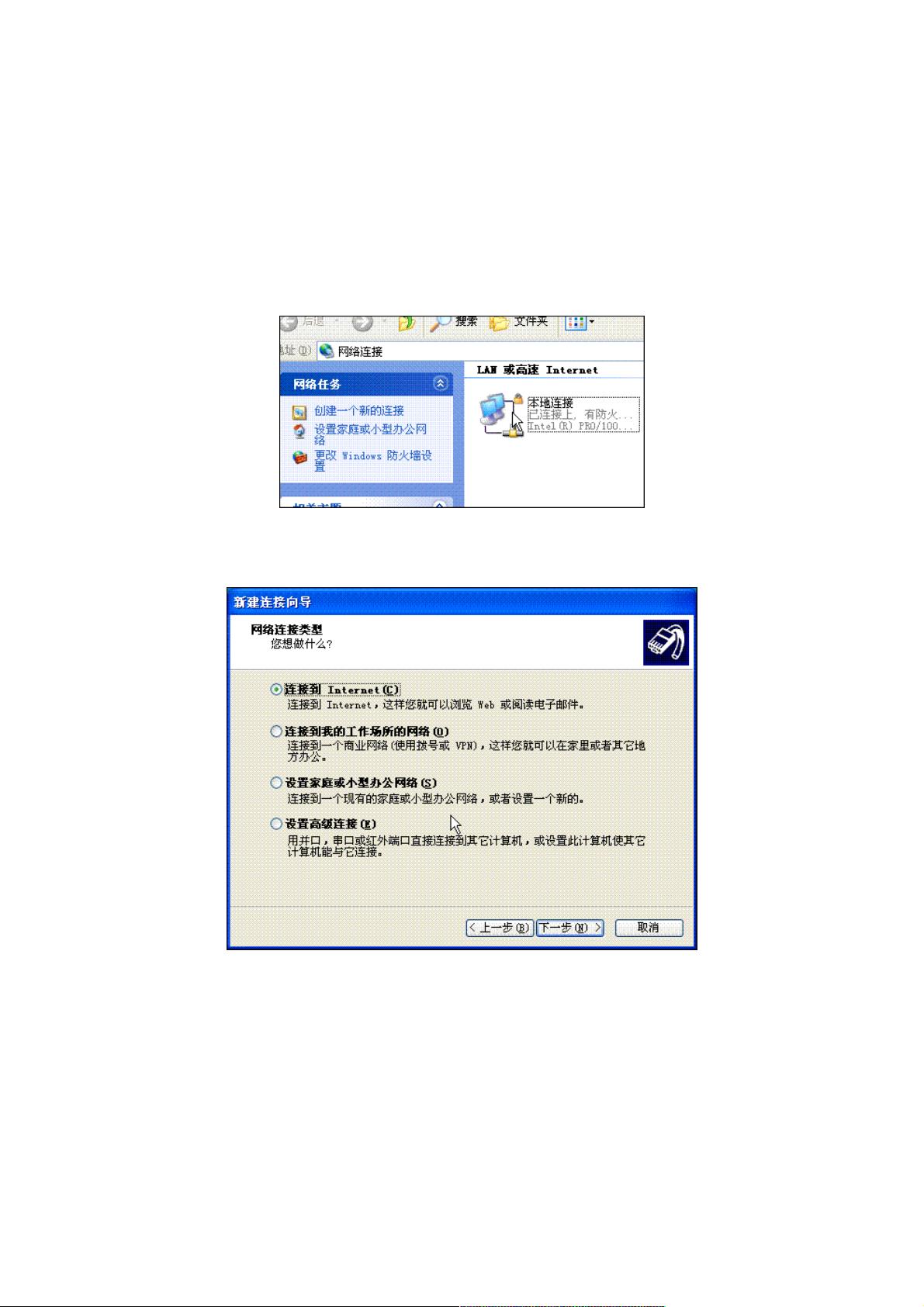个人电脑PPPOE拨号宽带连接设置详解
43 浏览量
更新于2024-08-27
收藏 157KB PDF 举报
本文主要介绍了如何在个人电脑上通过PPPOE拨号方式配置宽带连接的详细步骤。首先,确保电脑已经安装了网卡,并且驱动程序运行正常。其次,确保运营商提供的网线已正确连接到电脑的网卡,并且网络信号稳定。接着,用户需要具备运营商提供的PPPOE账号和密码。
操作步骤如下:
1. 打开“开始”菜单,进入“控制面板”,选择“网络和Internet连接”,进一步点击“网络连接”,检查是否能看到“本地连接”,如果不存在,则可能是网卡问题或驱动缺失。
2. 在“网络任务”区域,点击“创建一个新的连接”,然后按照向导指示选择“连接到Internet”。
3. 接着选择“手动设置我的连接”,以便输入账号和密码,这是PPPOE拨号的关键步骤。
4. 在新建连接对话框中,选择“用要求用户名和密码的宽带连接来连接”,然后输入ISP名称,一般可使用运营商的名字,例如“123”作为临时标识。
5. 输入运营商提供的账号和密码,注意检查下方的可选项,根据需要进行配置,然后点击“下一步”。
6. 创建完成后,勾选“在我的桌面上添加一个到此连接的快捷方式”,方便以后快速连接。
7. 最后,双击桌面上的连接图标,输入密码后点击“连接”按钮,即可成功连接宽带网络。
注意事项包括:
- 如果找不到快捷方式,可以在“网络连接”窗口中找到新创建的连接图标。
- 连接时应选择保存密码选项,以避免每次连接都需要重复输入。
本文提供了一个详尽的指南,帮助用户设置个人电脑的PPPOE拨号宽带连接,确保了网络连接的顺利进行。对于初次设置此类网络连接的用户来说,这是一个实用的参考。
2021-12-18 上传
2013-05-06 上传
2023-03-28 上传
2023-10-01 上传
2023-03-28 上传
2023-11-03 上传
2023-09-18 上传
2023-06-01 上传
2023-05-15 上传
weixin_38617451
- 粉丝: 4
- 资源: 903
最新资源
- 十种常见电感线圈电感量计算公式详解
- 军用车辆:CAN总线的集成与优势
- CAN总线在汽车智能换档系统中的作用与实现
- CAN总线数据超载问题及解决策略
- 汽车车身系统CAN总线设计与应用
- SAP企业需求深度剖析:财务会计与供应链的关键流程与改进策略
- CAN总线在发动机电控系统中的通信设计实践
- Spring与iBATIS整合:快速开发与比较分析
- CAN总线驱动的整车管理系统硬件设计详解
- CAN总线通讯智能节点设计与实现
- DSP实现电动汽车CAN总线通讯技术
- CAN协议网关设计:自动位速率检测与互连
- Xcode免证书调试iPad程序开发指南
- 分布式数据库查询优化算法探讨
- Win7安装VC++6.0完全指南:解决兼容性与Office冲突
- MFC实现学生信息管理系统:登录与数据库操作